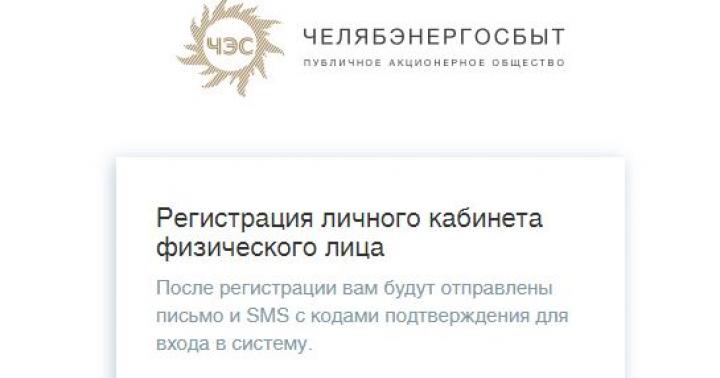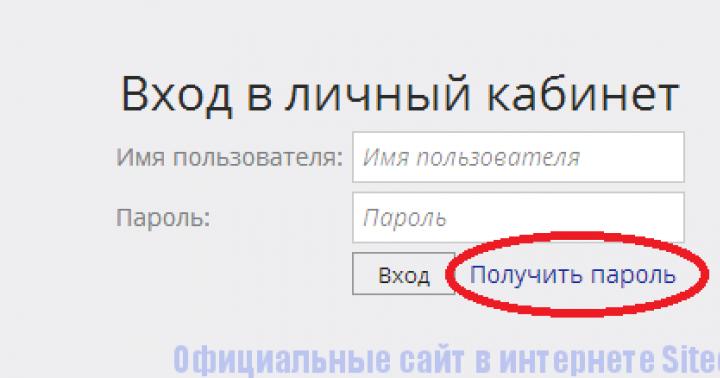نوع آخر من أنظمة الأمان هو كاميرا المراقبة المخفية. اليوم سنحاول صنع مثل هذه الكاميرا من الهاتف المحمول. ذات مرة رأيت هاتفًا محمولًا خاصًا بصديق يطير، حيث لم يعمل كل شيء تقريبًا. تعطلت البطارية، ولم يعمل البلوتوث والأشعة تحت الحمراء ومقبس الشحن أيضًا. حسنًا، لقد أقنعت صديقًا على الفور ببيعه لي مقابل قطع غيار. ولكن هذا هو هدف الصديق - لقد أعطاني الهاتف مجانًا. لقد ظل في المنزل لعدة أيام حتى خطرت في ذهنه فكرة إنشاء نظام مراقبة بالفيديو محلي الصنع منه.
في البداية، قمت بتجميع مصدر طاقة مستقر يعمل على تشغيل الهاتف. على هذا النحو، يمكنك استخدام أي محول شبكة بجهد خرج يتراوح من 3.5 إلى 4 فولت وتيار لا يزيد عن 800 مللي أمبير. أنت الآن بحاجة للذهاب إلى متجر أو سوق راديو وشراء سلك MGTF. أنت بحاجة لشراء الكثير من الأسلاك، كثيرًا - استغرق الأمر مني 120 مترًا. كملاذ أخير، من الممكن، ولكن ليس من المستحسن، استخدام سلك ملمع (أحادي النواة) بقطر 0.3 ملم. الآن نحن بحاجة إلى تفكيك هاتفنا.

بعد ذلك، ستحتاج إلى مكواة لحام للأجزاء الدقيقة ذات الطرف الحاد. يحتوي جهازي على 12 جهة اتصال (تختلف في العدد). لكل جهة اتصال لوحدة الفيديو استخدمت 10 أمتار من الأسلاك. نحن نلحم الأسلاك بجهات الاتصال، ونقوم بتوصيل الطرف الآخر من الأسلاك بموصل الجهاز الموجود على الهاتف، وهذا هو، في جوهره، نقوم بتمديد الجهاز. يشبه هذا التغيير إلى حد كبير تغيير الشاشة في المقالة لمساعدة الطلاب. بعد ذلك، بعد لحام الأسلاك، تحتاج إلى إصلاح وصلات اللحام بالسيليكون (للقوة). يجب وضع الجهاز في علبة بلاستيكية محكمة الغلق تمامًا وذات حجم مناسب، على سبيل المثال، استخدم علبة كاميرا الويب. من الضروري إيلاء اهتمام خاص لعزل وضيق السكن، لأنه سيعمل حتى في الظروف الجوية القاسية.

يجب تثبيت الكاميرا في المكان الذي تريد التحكم فيه ومشاهدته في الغرفة. نحن بحاجة إلى الهاتف ومصدر الطاقة في المنزل. نقوم بتشغيل الكاميرا والاستمتاع بالمناظر الطبيعية من خلال نظام المراقبة بالفيديو محلي الصنع. يمكنك توصيل هاتفك بالكمبيوتر وتسجيل الفيديو على الكمبيوتر أو وحدة تخزين الهاتف. يتم إيقاف تشغيل الهاتف وتشغيله بواسطة زر التنشيط الأحمر. بشكل عام، لا يجب أن تضع الهاتف في علبة أخرى، بل اتركه في علبة Zovodsk، فهي أصغر حجمًا. نعلق الكاميرا في المكان الذي نراه مناسبًا، غالبًا على البوابة أو السياج. هناك عدة طرق لتوصيل الكاميرا. من الأفضل والأكثر موثوقية استخدام راتنجات الإيبوكسي والشريط. أخيرًا، يمكنك لف كل شيء بشريط كهربائي أو شريط لاصق. إذا كنت تريد أيضًا استخدام مصدر طاقة وعدم تركيب بطارية، فضع في اعتبارك أن الجهد يلعب دورًا كبيرًا هنا ويجب ألا تسمح بانخفاض الجهد عن 3.5 أو أكثر من 4 فولت. بشكل عام أنصحك باستخدام البطارية وتوصيل الشاحن. أرسل المقال - AKA.
ربما كان لدى العديد من الأشخاص حاجة إلى متابعة شخص ما أو شيء ما دون أن يكونوا بالقرب منه، على سبيل المثال: الأطفال الصغار في غرفة الأطفال أو في موقف السيارات أثناء انتظار سيارة أجرة أو ساعي. في العالم الحديث، تنظيم المراقبة بالفيديو ليس بالأمر الصعب على الإطلاق. للقيام بذلك، نحتاج إلى جهاز Android (هاتف أو جهاز لوحي) يعمل بنظام Android وجهاز كمبيوتر محمول/كمبيوتر أو جهازين يعملان بنظام Android.
الخيار الأول: الهاتف - الكمبيوتر المحمول
أولاً، نقوم بتثبيت تطبيق IP Webcam صغير. سيقوم هذا التطبيق بتحويل هاتفك إلى كاميرا IP لاسلكية.
بعد ذلك، نقوم بتوصيل الهاتف والكمبيوتر المحمول بشبكة Wi-Fi العامة. بعد الإطلاق الأول للبرنامج، يمكنك إجراء الإعدادات حسب تقديرك (تغيير دقة الفيديو، وتعيين تسجيل دخول وكلمة مرور لبث الفيديو الآمن)، على الرغم من أن الإعدادات الافتراضية مرضية تمامًا.

لذلك يمكنك التمرير لأسفل فورًا والنقر فوق الخيار الأخير "ابدأ (بدء بث الفيديو)".

ستبدأ الكاميرا وسيتم توفير عنوان الوصول إليها عبر شبكة Wi-Fi أدناه، وفي حالتي كان العنوان: “http://192.168.0.104:8080”. وأيضًا، إذا كان الهاتف مثبتًا بالفعل في الموقع المطلوب، فيمكنك تركيز الكاميرا.
قم بتشغيل أي متصفح على الكمبيوتر المحمول الخاص بك واتبع الرابط المقدم. سيتم فتح خدمة كاميرا الهاتف الذكي.

انقر على الرابط الأول "عرض في مشغل فيديو خارجي"، يجب أن يبدأ الفيديو في المشغل المثبت على النظام افتراضيًا. للتشغيل الصحيح، يوصى بتثبيت مشغل الوسائط المجاني VLC Media Player على جهاز الكمبيوتر الخاص بك (الرابط الثاني في المتصفح).


يمكنك أيضًا مشاهدة الفيديو مباشرة في المتصفح، وللقيام بذلك فقط تحتاج إلى تمكين مكون JAVA الإضافي أو تنزيله (إذا كان مفقودًا) باستخدام الرابط الموجود في صفحة التحكم في الكاميرا. إذا كنت لا ترغب في تثبيت البرنامج الإضافي، فيمكنك النقر فوق الرابط "استخدام JavaScript لتحديث الإطارات"، ولكن هذا في الأساس نقل مستمر لصور الكاميرا.

تدعم IP Webcam أيضًا نقل الصوت عبر الشبكة، ولكن في حالتي، لم يعمل أي من الخيارات المتاحة في الواجهة. أظن أن هذا يرجع إلى قدرات الأجهزة في هاتفي.
يحتوي التطبيق على مجموعة كاملة من الأسئلة الشائعة "الأسئلة الشائعة"، والتي توضح كيفية استخدام "IP Webcam" عند التواصل عبر Skype، وحول الفروق الدقيقة الأخرى المرتبطة باستخدام هذا التطبيق.
أظهرت IP Webcam نتائج جيدة عند اختبار هاتف وكمبيوتر محمول متصلين عبر Wi-Fi مباشرة (بدون استخدام موجه Wi-Fi). ولم تتجمد الصورة عندما تم إبعاد الهاتف والكمبيوتر المحمول على مسافة تصل إلى 30 مترًا، وكان بينهما 3 جدران، إحداها حاملة. إذا تم الاتصال عبر جهاز توجيه Wi-Fi، فستقتصر المسافة فقط على قوته.
الخيار الثاني: هاتف - هاتف
لمشاهدة الفيديو من هاتف البث على هاتف أو جهاز لوحي آخر، تحتاج إلى تثبيت IP Cam Viewer Basic.
بعد ذلك، قم بتشغيل التطبيق وفي قسم "إدارة الكاميرا"، تحتاج إلى النقر فوق زر علامة الزائد لإضافة كاميرا.

في مربع الحوار "إضافة نوع الكاميرا"، حدد العنصر الأول "كاميرا IP، DVR، NVR".

في مربع الحوار الذي يفتح، قم بتعيين اسم للكاميرا. في القائمة المنسدلة "الشركة المصنعة"، حدد "Android"، في قائمة "الطراز" - "IP Webcam for Android" في الحقل "Host/IP"، أدخل عنوان IP الخاص بكاميرا البث. تأكد من تضمين رقم المنفذ. أدخل أيضًا اسم المستخدم وكلمة المرور الخاصة بك (إذا قمت بتحديدهما في إعدادات IP Webcam) إذا كان دفق الفيديو محميًا.

ثم انقر فوق الزر "اختبار". من المفترض أن تشاهد صورة اختبارية من كاميرا الهاتف الآخر وإشعارًا يؤكد نجاح الاتصال.


يتيح لك IP Cam Viewer توصيل كاميرات متعددة. يتيح لك التطبيق أيضًا استقبال الصوت من الكاميرات وتسجيل الفيديو على هاتفك، لكن هذه الخيارات متاحة فقط في النسخة المدفوعة. في النسخة المجانية، يمكنك فقط التقاط لقطات شاشة من مقاطع الفيديو.
المقالات والاختراقات الحياتية
تلتقط كاميرات الهواتف الذكية الحديثة صورًا ليست أسوأ من ما يسمى بكاميرات التوجيه والتقاط الصور، ناهيك عن حقيقة أنه كان هناك طفرة حقيقية في الهواتف المزودة بكاميرات في العام الماضي.
دعونا نتحدث عما يمكنك فعله بكاميرا هاتفك. بالإضافة إلى التصوير، يمكننا استخدامه لأداء العديد من المهام المفيدة الأخرى.
طرق استخدام كاميرا الهاتف
- لنبدأ بحقيقة أن الجهاز المحمول المزود بكاميرا هو ماسح ضوئي حقيقي. يمكنه بسهولة التعرف على النص بالكامل (باللغة الروسية أو الإنجليزية)، بالإضافة إلى الرموز الشريطية ورموز QR (أي رمز شريطي "ثنائي الأبعاد" يمكن حتى أن يتبعه رابط).
صحيح أنه لا يمكن تحقيق الدقة العالية إلا عند التعرف على الفقرات الصغيرة.
- باستخدام أجهزتنا، يمكننا بسهولة العثور على طريقنا في منطقة غير مألوفة والعثور على الشارع أو المقهى المناسب. يمكن تركيب إحداثيات المباني القريبة وحتى أوصاف المعالم على صورة الكاميرا في الوقت الفعلي.
وهذا ما يسمى "الواقع المعزز". يتم استخدام هذه التكنولوجيا بنشاط في Google Glass وتبدو مثيرة للإعجاب.
- بمجرد تواجدنا بالخارج، يمكننا ترجمة اسم الشارع أو النقش الموجود على إحدى اللافتات بمجرد توجيه كاميرا الهاتف نحوها. الترجمة ممكنة حتى من لغات مثل العربية أو الكورية.
على الرغم من أنه من الجدير بالذكر أن الترجمة الآلية غالبًا ما تكون محددة تمامًا. يتم تنفيذ هذه الميزة بشكل مثالي على Android: يتعرف Google Translator على أكثر من 40 لغة.
ولا تزال القدرات المماثلة لمنصات مثل Windows Phone 8 وiOS محدودة.
- إذا كنا نحب التقاط الصور، يمكننا أن نحاول عمل بانوراما كروية. يمكن أيضًا استخدام الكاميرا الموجودة على أجهزتنا المحمولة ككاميرا ويب بسهولة.
- ميزة أخرى مثيرة للاهتمام: التعرف على بطاقات العمل ونقلها إلى الذاكرة. الآن يمكن تخزين كافة بطاقات العمل في هاتفك.
- عشاق الألعاب مدعوون لتكملة الواقع بالكائنات الافتراضية (على سبيل المثال، من Minecraft). يمكن لأولئك الذين يفضلون التقاط صور للجداول والإدخالات النصية الأخرى وضع الصور في مجلدات منفصلة وتعيين علامات لها.
وبالتالي، من السهل إنشاء دفتر ملاحظات كامل من هاتفك.
الآن دعونا نحاول معرفة كيفية استخدام كاميرا جهاز قديم بالفعل.
كيفية تحويل هاتفك إلى نظام مراقبة بالفيديو

على الرغم من أن هذا يبدو غير عادي إلى حد ما، إلا أنه يمكنك إنشاء نظام يقوم بالمراقبة بالفيديو من جهاز محمول قديم مزود بكاميرا صالحة للعمل.
- للقيام بذلك، نقوم بتجميع وحدة الاستقرار. سوف يعمل على تشغيل الهاتف. محول التيار الكهربائي سوف يفعل. يرجى ملاحظة أن التيار يجب ألا يتجاوز 800 مللي أمبير، ويجب أن يكون الجهد من 3.5 إلى 4 فولت.
- من السهل في سوق الراديو شراء سلك متعدد النواة مقاوم للحرارة مع عزل من البلاستيك الفلوري، أي MGTF. من الأفضل شراء كمية كبيرة من الأسلاك (حسب عدد جهات الاتصال الخاصة بوحدة الفيديو).
- الآن نقوم بتفكيك جهازنا المحمول وننظر إلى جهات الاتصال. ستحتاج إلى مكواة لحام ذات طرف حاد يمكنه التعامل مع الأجزاء المصغرة. لكل جهة اتصال لوحدة الفيديو، يتم استخدام حوالي 10 أمتار من سلك MGTF.
- على سبيل المثال، إذا كان هناك 15 جهة اتصال، فستحتاج إلى 150 مترًا من الأسلاك. قم بلحامه على جهات الاتصال وإصلاحه بالسيليكون. نقوم بتوصيل الطرف الثاني من السلك بموصل الجهاز الموجود على الجهاز.
- يتم وضع المعدات الناتجة في علبة بلاستيكية محكمة الغلق ومعزولة تمامًا (على سبيل المثال، من كاميرا الويب). نقوم بتثبيت الكاميرا، ونترك مصدر الطاقة والهاتف في المنزل. نقوم بتشغيل أجهزتنا.
- إذا كان هاتفك يحتوي على فتحة لبطاقة الذاكرة، فيمكنك تسجيل الفيديو. من الممكن أيضًا توصيل الهاتف بجهاز الكمبيوتر. عادة ما يتم استخدام الشريط اللاصق وراتنجات الايبوكسي لتركيب مثل هذه الكاميرا.
سأخبرك في هذه المقالة بكيفية إنشاء كاميرا ويب من هاتف يعمل بنظام Android عبر اتصال WiFi لاسلكي أو باستخدام كابل USB.
هذه المقالة مناسبة لجميع العلامات التجارية التي تنتج هواتف تعمل بنظام Android 10/9/8/7: Samsung وHTC وLenovo وLG وSony وZTE وHuawei وMeizu وFly وAlcatel وXiaomi وNokia وغيرها. لسنا مسؤولين عن تصرفاتك.
انتباه! يمكنك طرح سؤالك على أحد المتخصصين في نهاية المقال.
تطبيق كاميرا الويب اللاسلكية DroidCam
هناك العديد من الأدوات المساعدة المتاحة على الإنترنت لتحويل هاتف Android الخاص بك إلى كاميرا ويب. هناك طريقة بسيطة وشائعة إلى حد ما وهي استخدام تطبيق DroidCam Wireless Webcam. يحتوي هذا النظام على برنامجين: أحدهما يحتاج إلى التثبيت على هاتف أندرويد، والآخر يستخدم على الكمبيوتر الشخصي.
لإنشاء اتصال بين هاتفك الذكي وجهاز الكمبيوتر، يجب عليك اتباع التعليمات التالية بدقة:
- أولا قم بتحميل التطبيق من سوق Play. أدخل اسمه في شريط البحث. ووفقا للإحصاءات، قام أكثر من مليون مستخدم بتنزيل البرنامج بالفعل. هذا البرنامج مجاني تماما. يزيد
- الآن يجب تثبيت الأداة المساعدة على جهاز الكمبيوتر الشخصي أو الكمبيوتر المحمول الخاص بك. ويمكن العثور عليها هنا على شبكة الإنترنت. المثبت متاح لنظامي التشغيل Linux وWindows. إذا كنت تستخدم نظام تشغيل من Microsoft، فأنت بحاجة إلى تحديد برنامج التثبيت لنظام التشغيل Windows.
- نقوم بتثبيت البرنامج لكلا الجانبين. نقوم بإعداد الأداة للاتصال. تحتاج إلى تمكين وضع تصحيح أخطاء USB. انتقل إلى قسم "الإعدادات"، وحدد علامة التبويب "حول الهاتف"، وسيكون هناك سطر "معلومات الإصدار". افتح هذه القائمة، وانقر على قسم "رقم الإصدار" عدة مرات حتى تظهر رسالة تفيد بأنك أصبحت مطورًا بالفعل. في الإعدادات نجد العنصر الجديد "للمطورين"، ثم .
- نقوم بتشغيل التطبيق على الجهاز. يجب أن تظهر على الشاشة الرئيسية. إذا كنت تتصل عبر واجهة USB، فلن تحتاج إلى هذه المعلومات، ولن تضطر إلى تنفيذ خطوات إضافية.
- الخطوة التالية هي تشغيل برنامج العميل على الكمبيوتر. تحتوي الأداة المساعدة على واجهة بديهية، ويمكنك إنشاء اتصال ليس فقط باستخدام الكابل، ولكن أيضًا عبر Bluetooth وWi-Fi.
- في القائمة، حدد الرمز الثاني الذي يحتوي على صورة علامة منفذ USB. حدد المربعين بجوار "الصوت" و"الفيديو". سيسمح هذا للشخص الآخر برؤيتك وسماعك أثناء المحادثة. يمكنك أيضًا اختيار جودة الفيديو. بعد إجراء جميع الإعدادات، انقر على زر "ابدأ". هناك يمكنك أيضًا تصغير الصورة أو تكبيرها، أو ضبط السطوع، أو التقاط لقطة شاشة أثناء المحادثة.
- نحاول الآن توجيه كاميرا الهاتف نحو أنفسنا للتحقق من الصورة.
 يزيد
يزيد  يزيد
يزيد  يزيد
يزيد  يزيد
يزيد  يزيد
يزيد اكتمل الإعداد، ويمكن الآن استخدام هاتف Android الخاص بك ككاميرا عبر منفذ USB. دعونا نلقي نظرة على كيفية تنشيط الكاميرا في Skype:
- انتقل إلى حساب Skype الخاص بك على جهاز الكمبيوتر الخاص بك.
- حدد الإعدادات الأساسية. هناك تحتاج إلى تحديد القائمة الفرعية "إعدادات الفيديو".
- سيتم عرض قائمة اختيار منسدلة حيث يجب عليك تحديد المصدر "DroidCam Source 1".
 يزيد
يزيد الآن في دردشة فيديو Skype سيتم بث الصورة من جهازك المحمول. لإبقاء الكابل بعيدًا عن الطريق، يمكنك إعداد اتصال Wi-Fi. للقيام بذلك، حدد الرمز الأول مع الرمز اللاسلكي. ثم أدخل عنوان IP الخاص بالأداة المحمولة.
يمكنك معرفة عنوان IP المطلوب من خلال برنامج الهاتف المحمول الذي يحمل نفس الاسم والذي تم تثبيته مسبقًا على هاتفك. بعد إدخال جميع البيانات، انقر على زر "ابدأ".
 يزيد
يزيد تعتمد جودة الصورة على كاميرا الهاتف الذي تستخدمه. غالبًا ما توفر هذه الطريقة صورة أفضل بكثير من الصورة التي يتم الحصول عليها من كاميرات الويب الرخيصة. الآن، للتواصل عبر الإنترنت مع المحاورين، يكفي أن يكون لديك هاتف يعمل بنظام Android.
كاميرا ويب يو اس بي
هناك نسخة من USB Webcam للكمبيوتر ولنظام Android.
 يزيد
يزيد التعليمات متشابهة - قم بتشغيل العميل على الهاتف، وقم بتنشيط تصحيح أخطاء USB وتشغيل كاميرا الويب عبر الكمبيوتر. عند تحديد مصدر دردشة فيديو، سيتم عرض "G Webcam Video". يمكن استخدام هذا التطبيق في حالة عدم رؤية Skype أو أي برنامج آخر في مصادر الصور لأداتك المحمولة.
كاميرا ويب IP
ستكون هذه الطريقة مناسبة لأولئك المستخدمين الذين لا يريدون أن يقتصروا على طول كابل USB أو المنطقة التي يمكنهم فيها تلقي إشارة Wi-Fi منزلية. يتيح لك تطبيق IP Webcam تحويل هاتفك إلى كاميرا ويب، ويمكن وضع الأداة نفسها على الجانب الآخر من المدينة. البرنامج مجاني ويمكن تنزيله من سوق Play. لإخراج إشارة فيديو إلى Skype أو إلى جهاز كمبيوتر من هاتف ذكي، ستحتاج إلى محول خاص، متاح للتنزيل على الموقع الرسمي
سيكون لدى المستخدم بعد ذلك ثلاث طرق متاحة لمشاهدة البث من كاميرا الهاتف الذكي:
- المتصفح.
- مشغل في إل سي.
- سكايب.
لعرض الفيديو في المتصفح، تحتاج إلى إدخال عنوان IP باستخدام منفذ الجهاز في شريط البحث. يمكن العثور على هذه المعلومات إذا قمت بالنقر فوق الزر "كيف أقوم بالاتصال" في البرنامج.
نشير إلى أننا نتصل مباشرة، حدد طريقة الاتصال: عبر شبكة Wi-Fi أو شبكة الهاتف المحمول. ستظهر نافذة حيث ستقوم الأداة بالإبلاغ عن الرقم المطلوب، على سبيل المثال، 192.168.0.140:8080. بعد ذلك، في صفحة بث الفيديو، حدد وضع الاستماع والعرض.
مشغل VLC متاح للتنزيل على المصدر الرسمي. ثم نقوم بتنفيذ التعليمات:
- نقوم بتثبيت التوزيع.
- افتح المشغل.
- حدد قسم "الوسائط" في القائمة العلوية.
- انقر فوق "فتح عنوان URL".
- ندخل سطراً بالعنوان المحدد في البرنامج ونضيف كلمة videofeed مثلاً .
- انقر فوق "تشغيل".
قم بتوصيل البث إلى Skype:
- افتح برنامج المحول.
- نقوم بإدخال العنوان المطابق للعنوان المستخدم لمشغل VLC.
- حدد دقة 320 × 240 (إذا لم تكن الإشارة متصلة، فقم بزيادة الدقة بخطوة واحدة، على سبيل المثال، 640 × 480).
- انقر فوق "تطبيق".
- في سكايب، افتح "إعدادات الفيديو".
- في قسم "تحديد كاميرا ويب"، حدد كاميرا MJPEG.
يختلف تطبيق IP Webcam عن DroidCam Wireless Webcam من حيث أنه يتمتع باتصال أبسط ووظائف متقدمة. للاتصال، لا تحتاج إلى تثبيت برامج تشغيل إضافية للهواتف الذكية.
في كثير من الأحيان يُسألنا في قسم الدعم الفني، هل من الممكن استخدام كاميرا الهاتف الذكي (iPhone أو Android) ككاميرا ويب؟ نعم ممكن، وبسيط جداً. لا تحتاج حتى إلى توصيل هاتفك الذكي بالكمبيوتر باستخدام كابل. أدناه سنقدم تعليمات خطوة بخطوة.
لذا، إليك ما ستحتاج إليه:
- - هاتف ذكي (iPhone/iPad أو نظام Android) مزود بكاميرا مدمجة واتصال نشط بالشبكة عبر شبكة wifi
- - برنامج AlterCam للاتصال بكاميرا الهاتف الذكي
كاميرا الهاتف الذكي ككاميرا ويب - كيف تعمل؟ 📱
سيقوم برنامج AlterCam بتثبيت كاميرا ويب افتراضية على نظامك، حيث يمكنك بث أي شيء - سواء كان ذلك فيديو من كاميرا ويب حقيقية (مع تأثيرات إضافية في الوقت الفعلي!) أو فيديو سطح المكتب أو حتى ملف فيديو مسجل مسبقًا. في حالتنا، سيكون مصدر الفيديو لكاميرا الويب الافتراضية هو كاميرا الهاتف الذكي. سيتصل برنامج AlterCam بكاميرا الهاتف الذكي عبر بروتوكول IP وسيلتقط الفيديو منها في الوقت الفعلي ويبثه في كاميرا ويب افتراضية. قد يبدو الأمر معقدًا، لكن الإعداد بسيط جدًا - إليك التعليمات خطوة بخطوة:
أول ما عليك فعله بالطبع هو تثبيته على جهاز الكمبيوتر الخاص بك. إنه أمر سهل ولا يتطلب سوى بضع نقرات بالماوس. سيتم تشغيل البرنامج تلقائيًا بعد التثبيت.
نحتاج الآن إلى تثبيت تطبيق كاميرا IP على الهاتف الذكي. بالنسبة للهواتف الذكية التي تعمل بنظام Android، قم بتثبيت هذا التطبيق (إنه مجاني). بالنسبة لأجهزة iPhone/iPad/iPod touch، قم بتثبيت iPCamera - تطبيق كاميرا الشبكة المتطورة. ليست مجانية، ولكنها غير مكلفة، بدولار واحد (لم نتمكن من العثور على عامل حر).
لأجهزة الأندرويد:قم بتشغيل تطبيق IP Webcam على هاتفك الذكي. ستكون هناك قائمة بالإعدادات، وعادة ما يتم تكوين كل شيء بشكل افتراضي على النحو الأمثل، لذا قم بالتمرير إلى الأسفل وحدد العنصر "يجري"
آيفون/آي باد:قم بتشغيل تطبيق iPCamera. عند تشغيله لأول مرة، ستحتاج إلى السماح للتطبيق بالوصول إلى الكاميرا. قم بتحريف الإعدادات باستخدام زر "التكوين" - حسب الرغبة (حسنًا، على مسؤوليتك الخاصة)، بشكل افتراضي، كل شيء يعمل بشكل جيد.
قم بتشغيل برنامج AlterCam على الكمبيوتر. في القائمة المنسدلة "الكاميرا"، حدد "إضافة كاميرا IP". مزيد من الاهتمام الوثيق هو خطوة مسؤولة.
نقوم بالاتصال بكاميرا الهاتف الذكي باستخدام برنامج AlterCam. في مربع الحوار لإضافة كاميرا IP، أدخل "اسم كاميرا IP" - سلسلة عشوائية. تعتمد دقة كاميرا IP على إعدادات الكاميرا الموجودة في التطبيق الموجود على الهاتف الذكي. إذا كنت لا تعرف القيمة الدقيقة، فلا تقم بتغيير هذا الإعداد.
الشيء الرئيسي الآن هو أن العنوان موضح في أسفل التطبيق على الهاتف الذكي، ثم قم بنقله بالضبط إلى معلمة "عنوان كاميرا IP" في AlterCam و(تنبيه!) أضفه إليه "/يعيش"في حالة جهاز iOS و "/فيديو"في حالة جهاز أندرويد كما هو موضح في الشكل:

انقر فوق موافق. إذا تم كل شيء بشكل صحيح، فيجب أن تظهر صورة من كاميرا الهاتف الذكي في برنامج AlterCam. إذا لم تظهر الصورة، تأكد من إتمام الخطوات السابقة بشكل صحيح.
أنت الآن بحاجة إلى تحديد كاميرا AlterCam الافتراضية حيث ستستخدم كاميرا الهاتف الذكي - في Skype (في الإعدادات)، وفي محادثات أخرى. كما ترون، مع AlterCam، يعد استخدام كاميرا هاتفك الذكي ككاميرا ويب أمرًا سهلاً مثل تقشير الكمثرى!
بالمناسبة، يمكنك إضافة صورة من كاميرا هاتفك الذكي كصورة إضافية إلى الفيديو الرئيسي. أي أنه يمكنك تحديد كاميرا الويب الخاصة بك على جهاز الكمبيوتر الخاص بك كمصدر رئيسي للفيديو، وكاميرا هاتفك الذكي كتراكب (صورة أصغر أعلى الصورة الرئيسية). أو يمكنك بث فيديو سطح المكتب باستخدام فيديو من كاميرا هاتفك الذكي المتراكب في الأعلى. بشكل عام، سوف يحقق AlterCam أيًا من تخيلاتك :) لإضافة فيديو من كاميرا الهاتف الذكي أعلى الفيديو الرئيسي، تحتاج إلى النقر فوق الزر "إضافة كاميرا IP" في علامة التبويب "التراكبات".
أتمنى أن تجد المقال مفيدا نراكم مرة أخرى!